 KD软件的基础操作规范标准
KD软件的基础操作规范标准
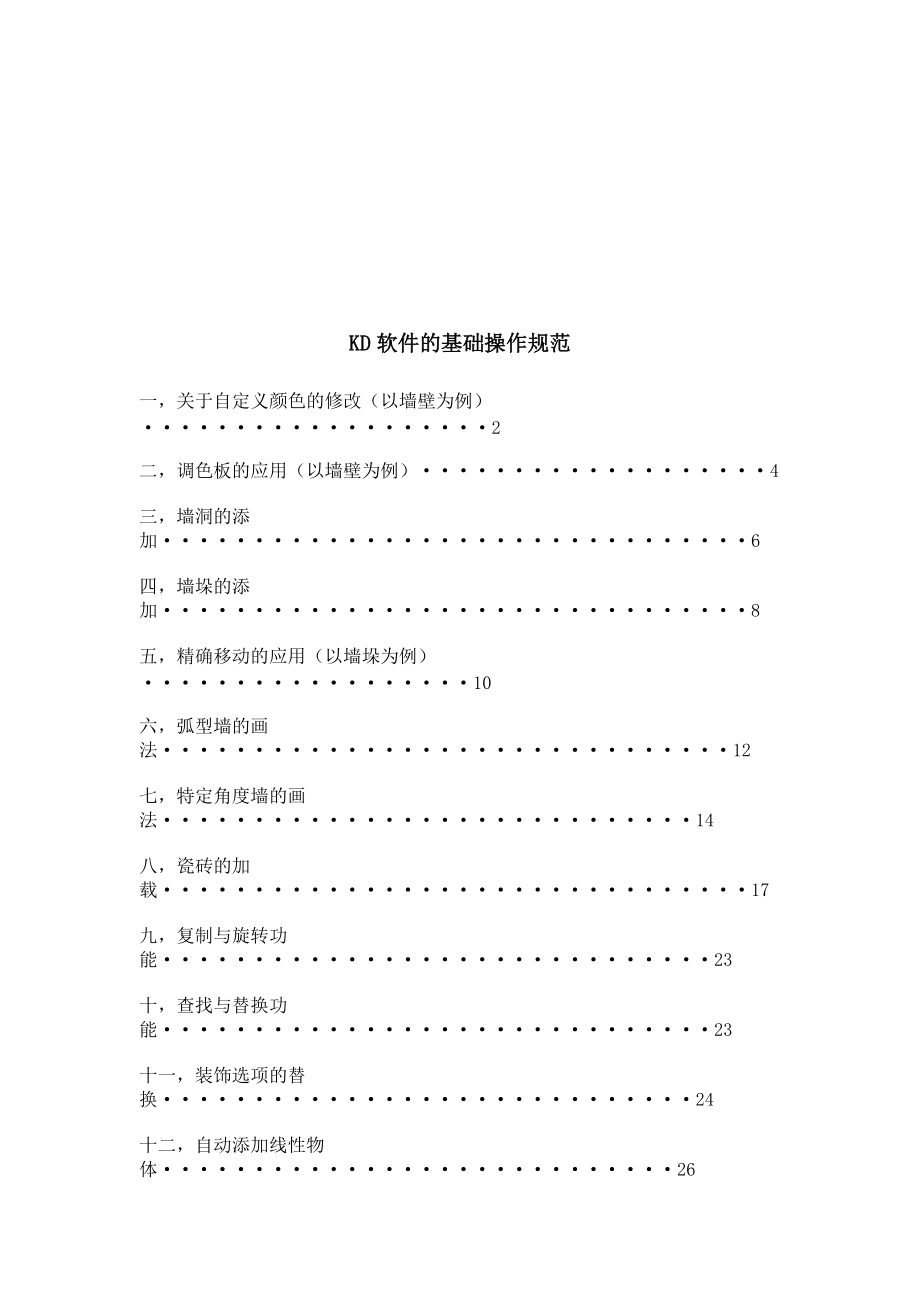


《KD软件的基础操作规范标准》由会员分享,可在线阅读,更多相关《KD软件的基础操作规范标准(43页珍藏版)》请在装配图网上搜索。
1、KD软件的基础操作规范一,关于自定义颜色的修改(以墙壁为例)2二,调色板的应用(以墙壁为例)4三,墙洞的添加6四,墙垛的添加8五,精确移动的应用(以墙垛为例)10六,弧型墙的画法12七,特定角度墙的画法14八,瓷砖的加载17九,复制与旋转功能23十,查找与替换功能23十一,装饰选项的替换24十二,自动添加线性物体26十三,手动添加线性物体28十四,异型台面的做法33十五,尺寸的标注35十六,柜体的标记37十七,打印的相关设置39十八,效果图的相关设置与技巧(详见KitchenDraw软件灯光渲染说明1、2附:常用键的功能介绍1、墙壁属性的修改方法先点中一面墙,然后单击鼠标右键,选择“属性”,如
2、图:点击“修改”按钮,弹出颜色的窗口,在该窗口中点击“全部”的下拉菜单:在下拉菜单中选中一款材质,然后点“确定”,墙壁如下图。2、用调色板功能给墙壁加材质 例:想给墙壁加上这样的图案,如下图:假设这张图放在C盘,名字叫brick.jpg选择“设置”“图形”“调色板”功能,会弹出如下窗口,点击“增加”会在表中加入一行,输入代码和名字,可以任意输,只要操作者自身能识别。再在“文件(JPG或BMP)”一栏双击,会弹出如下窗口:然后找到brick.jpg图片所在目录,并选择该图片,点确定。如下图点保存后,选中墙壁,右键属性,按照修改墙壁属性的方法来操作即可。 点击下拉选项,将滑动条拉到最下端,可以看到
3、我们开始在调色板中添加的材质图片的名字。选中该名字后点确定。再点击确定,可以看到我们刚才选中的墙壁改成所需要的材质了。需要注意的是:如果想用调色板来改变窗户和柜体的自定义颜色,需要多一个步骤:窗户是首先在“窗户”的组件里选中“countryside view”这个选项点击属性,然后同墙壁的修改一样即可柜体是首先要在其装饰里选择“门板颜色”中的“用户自定义颜色”,然后再重复墙壁的操作即可3、 墙壁上如何开洞 在目录中找到门窗在门窗中找到“墙洞”在“墙洞”中选择墙洞类型,然后将其拖到墙的俯视图上在立体图中的墙洞如下图:4、添加墙垛的方法选择“摆放”“墙壁”功能或按F5,在空白处点击一下,然后鼠标往
4、右移动一段距离,如下图:在小窗口中输入300,然后回车,如下图:再按下ESC键,在弹出的窗口中输入墙垛的厚度,如图:点击确定后,一个墙垛就做好了。5、 (1)墙垛的精确摆放 先建好一个墙跺,选择该墙跺,然后点击移动按钮,用鼠标点中墙跺的左上角的端点并按住鼠标左键不放,将墙垛拖至墙角处,这时软件会自动捕捉端点,并可看到墙垛和墙壁相切的两条边变成白色,这就表示已正确相切。然后放开鼠标左键,会弹出一个窗口,直接点“确定”即可。这种方法在很多情况下都会用到,请大家要熟练掌握。5、 (2)墙垛在中间的摆放方法 比如有个墙垛在如下图所示的位置,该怎么精确摆放?方法:先用上面的方法将墙垛精确移动到角落,然后
5、点移动按钮,再用鼠标点击该墙垛的右上角并按住不放,将墙垛拖到右侧墙角,如下图:这样操作是比较快速而且规范的,这样拉出来的线段肯定是直线,墙垛也就会水平平移,就不用担心墙垛和墙壁不会相切了。然后松开鼠标后会弹出一个窗口,在移动距离文本框内输入1500,确定即可。6、画弧形墙的方法选择“形体”“增加”功能,画出下图:然后选择角上的端点,单击鼠标右键,如图:点击“圆角”后,弹出窗口如下:输入一个半径数值,如500,然后点确定。如下图:然后按F5,将墙壁的材质附于该红色的形体线上。7、 特定角度墙的画法 比如画75度墙的画法,方法与画弧形墙的方法类似。先画好下图:然后选择角上的端点,单击鼠标右键,如图
6、:在弹出的窗口中输入75,然后点确定,变成下图:再按F5将墙壁材质附于该形体线上即可。还有一种测量角的方法:即利用三条边的值确定一个角度(即余弦定理)先做好一大体角度的形体(如100度左右则做90度),如图:点中端点的形体点(图中为右上点)右键,然后选择“修改用三角测量生成角”,弹出以下对话框然后根据实际情况输入该三个值,则可精确的生产一个特殊的角度以满足实际应用再将该形体同前一样的操作赋予墙壁即可。8、(1)手动给墙垛加瓷砖的方法选中一面墙的立面,如图在不选中任何物体的情况下单击鼠标右键,如图:画出两个矩形的形体线,如图:然后选择瓷砖目录,用鼠标把瓷砖拖到红色形体线上。完成后如下图显示:8、
7、(2)自动给墙壁或墙垛加载瓷砖的方法要给下面的墙壁加上瓷砖,如图:按F10,在俯视图中沿墙壁画上形体线,表明瓷砖的加载位置,如下图:然后选择“场景”中“自动加载瓷砖”功能,如图:弹出如下窗口,点击“加在上面”的按钮,然后选择要加载的瓷砖式样,如图:我们选择浅蓝色的瓷砖,双击“浅蓝色”这一行然后在顶端输入2500,然后点“立即摆放”。加载完毕后如下图所示:9、(1)怎样复制橱柜在拖动柜体的时候,按住键盘上的Shift键不放,松开鼠标左键后会看到已复制了一个柜体。9、(2)怎样旋转橱柜选中一个柜子,按住鼠标左键不动,稍微拖动柜体,会看见“箭头”变成“手”的形状,这时左键仍然不放,同时点击鼠标右键,
8、可以看见柜体以45角开始旋转。10、如何快速找到并替换柜当我们选中一个柜体时,如上图所示,两个功能键变为有效,左边一个按钮的功能是替换柜体,右边一个按钮的功能是快速找到该柜体的所在详细目录。这两个功能在设计时非常有用,组合起来使用可以大大提高效率。 例如:在一排地柜中,想把一个标准的单门地柜由300改为500宽。 操作:先点中该单门地柜,然后点击上图中标识出的右边的按钮,目录会立刻找到该柜体,再选择500宽的该柜体,再点左边的功能按钮,将柜体直接替换就完成了。11、单个或多个门板式样的更换 选择一个柜体,右键,选择“装饰”点击“装饰”后,出现下框,在下框中设定门板类型,门板颜色,柜身颜色,拉手
9、,然后在“粘贴装饰”栏改为“全部”,如果只想改变这一个柜体的装饰,该栏可以不选。然后点击“确定”:12、自动加载台面和踢脚板的方法在摆放好柜体后,用自动加载功能给地柜加上台面和踢脚板,选择“场景”“自动加载线形物体”功能,如下:然后在弹出的窗口中选择要加载的台面和踢脚板的颜色。点确定后可以看到软件已经将其加载上了台面和踢脚板,如下图:13、手动添加线形物体(台面,踢脚,灯顶线,挡水)手动添加台面:有些情况下柜体加不上台面,所以需要手动添加台面,例如有些转角地柜加不上台面,有时候柜体跟墙有一段距离时也加不上台面等。方法:先左键点击一个转角地柜,右键,选择“形体”产生柜体的形体。左键框住门板的两个
10、点,右键,选择“修改偏移”在弹出的框内输入伸出的台面的尺寸,点确定后如图:在目录中找到形体台面模块,往画好的形体上面拖就行了手动加挡水板:给柜体加上台面后,沿着要加挡水的柜体边沿画形体,这里在画好红色的形体线段后,要根据情况反转,若线段的方向是向墙壁内的,点鼠标右键,在弹出的菜单中选择“反转”功能,再在目录中找到挡水板模块,将其拖到画好的形体上就行了:手动加踢脚:选择一面墙的立面图,然后点击自动添加线性物体图标,勾中形体,如下图:确定后产生形体:找到踢脚的模块,将其往形体上拖即可:手动加灯,顶线的方法同上14、异形台面的画法(如吧台)单击鼠标右键,产生一个矩形:画出一个矩形,如红色形体线所示,
11、再框住其中两点,如需要精确尺寸的矩形,请选择定位矩形的功能。右键,选择修改中的圆形突出功能:在弹出的窗口中输入一个合适的值如图:再将形体台面拖到红色的形体线上即可。如图:15、自动和手动标注尺寸的方法自动标注的方法是在立面下,点“选择”“标注尺寸”功能,这个方法简单易用,这里主要说一下手动标注的方法。要将烤箱的高度标注出来,重要一点是不要点取这个柜子,而是直接选择标注功能,如下图:选取烤箱上下两个点,16、柜体标记(标注的类型和标注的位置)在立面图中才能对柜体进行标注,方法:选择一面墙的立面图:选择工具栏中的“场景”“标记”:在上框中设定标记类型,方向,字体大小,字体颜色等,然后点击“确定”即
12、可。如图:(按顺序标记)(按柜体名称标记)17、打印的相关设置问题选择“设置”“图形”“打印”功能这里有三个视图在打印时的设置,在“线框”前打勾,在打印相应的视图时,会出现线框。线框离纸张边缘的设置可以在线框的相关参数中设定,如:上边界、下边界等。在“签字框”前打上勾,在意见框中的字符才会显示在打印纸上。附:软件常用功能键的介绍新建场景:如果需要重新设计一个新的场景时,点击此按钮打开原来设计过的场景:我们可以点该按钮来看原来设计过的场景保存场景:当我们设计好了一个场景后,点该按钮即可保存手动标注:点一下该按钮,然后再选择需要标注的两个点就可实现手动标注精确移动物体:先点一下物体,然后再点一下这
13、个按钮,再用左建来移动物体,当松开左键时,会弹出对话框,在对话框中输入精确的数据放大和缩小:点一下该键,然后框注需要放大或缩小的部分就可实现局部放大和缩小调整视角:当视角不理想或视图消失时,点这个键,就可回复原来的视角报价清单:点这个键,可以观看物品报价清单画墙:点这个键来画墙体和墙柱等建筑元素俯视图:点这个键可观看整个场景的俯视图立面图:在俯视图或三维立体图中先点中墙体,再点这个键就可观看到该墙面的立面效果图三维效果图:点这个键可观看整体效果图快速渲染和最终效果图渲染:当设计完成后,可以点快速渲染或最终效果图渲染按钮来进行渲染,快速渲染和最终效果图渲染的区别在于:快速渲染的渲染速度比较快,但渲染效果一般;最终效果图渲染的渲染速度比快速渲染的速度稍慢,但是效果比较逼真测量:点这个键,然后选择需要测量的两个点的距离就可实现测量画形体:用这个键可以实现画不规则的墙体,比如不规则的墙体(斜角或圆角)等自动对齐:点击这个按钮后,柜体的对齐就比较方便,如果不点击这个点,柜体就不能自动对齐。需要注意的是,需要滑动趟门时,一定要将自动对齐功能给去掉。
- 温馨提示:
1: 本站所有资源如无特殊说明,都需要本地电脑安装OFFICE2007和PDF阅读器。图纸软件为CAD,CAXA,PROE,UG,SolidWorks等.压缩文件请下载最新的WinRAR软件解压。
2: 本站的文档不包含任何第三方提供的附件图纸等,如果需要附件,请联系上传者。文件的所有权益归上传用户所有。
3.本站RAR压缩包中若带图纸,网页内容里面会有图纸预览,若没有图纸预览就没有图纸。
4. 未经权益所有人同意不得将文件中的内容挪作商业或盈利用途。
5. 装配图网仅提供信息存储空间,仅对用户上传内容的表现方式做保护处理,对用户上传分享的文档内容本身不做任何修改或编辑,并不能对任何下载内容负责。
6. 下载文件中如有侵权或不适当内容,请与我们联系,我们立即纠正。
7. 本站不保证下载资源的准确性、安全性和完整性, 同时也不承担用户因使用这些下载资源对自己和他人造成任何形式的伤害或损失。
